2023-07-10 235
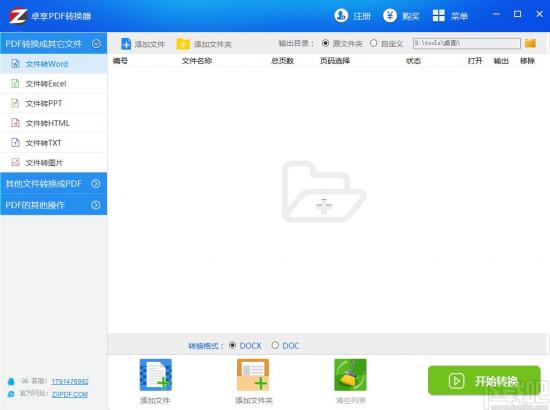
1.首先打开软件,在软件界面的左侧找到“PDF的其他操作”选项,点击该选项会有一个下拉框出现,我们在下拉框中点击“PDF解除密码”即可。
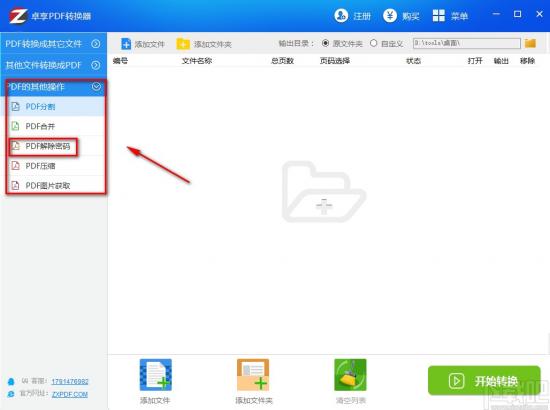
2.接着在界面左上方找到“添加文件”按钮,我们点击该按钮进入到文件添加页面。
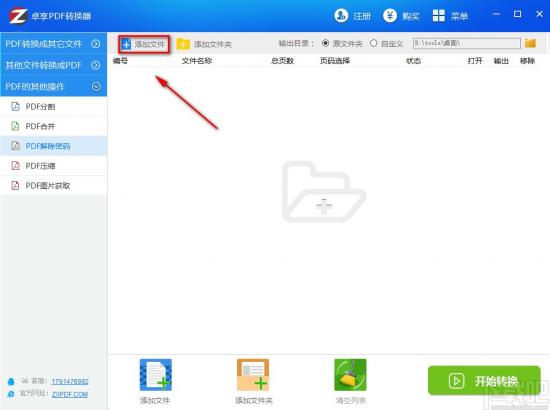
3.在文件添加页面中,我们找到需要解除密码的PDF文件后,再点击页面右下角的“打开”按钮即可将文件添加到软件中。
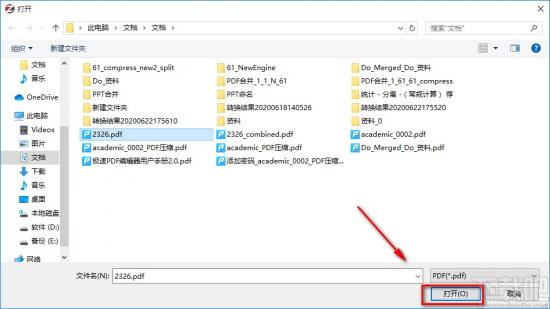
4.将文件添加到软件后,我们在界面顶部找到“输出目录”选项,根据自己的需要在该选项后面对输出目录进行选择,小编在这里选择“原文件夹”,如果选择“自定义”,则还要在弹出的文件保存路径选择页面中对保存位置进行选择。
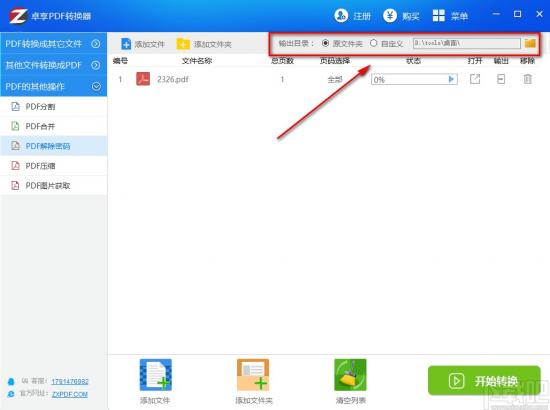
5.完成以上所有步骤后,我们在界面右下角找到绿色的“开始转换”按钮,我们点击该按钮,界面上会出现一个密码输入框。
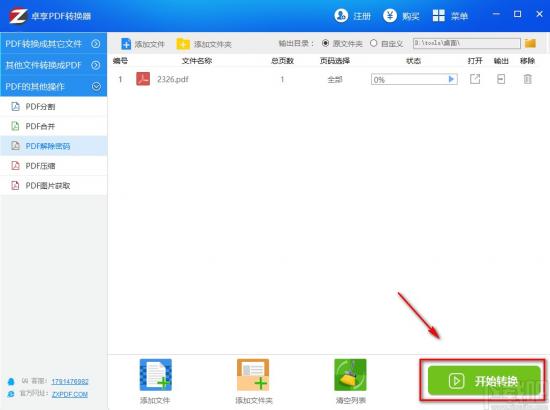
6.然后在密码输入框中找到密码文本框,我们在框中输入以前对文件设置的密码,再点击框中蓝色的“确定”按钮即可开始解除密码的工作。
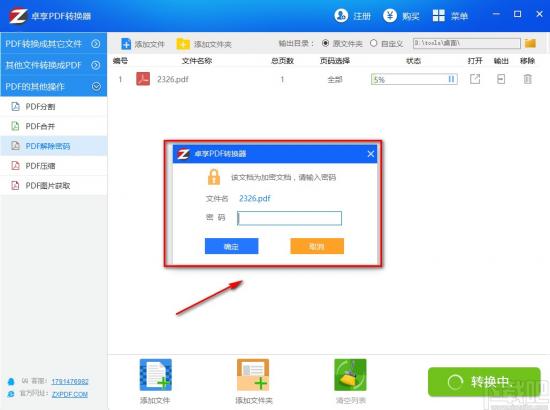
7.PDF解密的速度非常快,解密任务完成后,我们在界面上的文件列表中可以查看到解密状态是100%,还可以点击打开一栏下方的文件打开按钮将文件打开,这时就会发现不需要输入密码就可以直接将文件打开了。
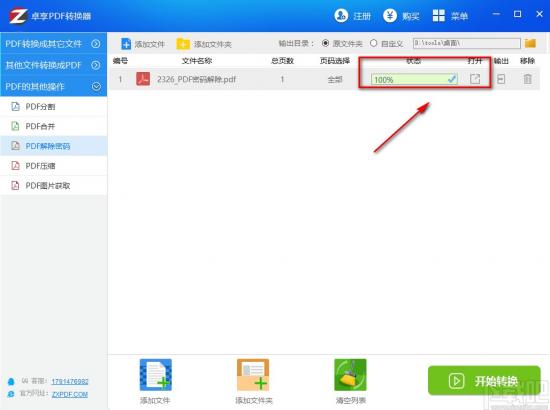
以上就是小编给大家整理的卓享PDF转换器解密PDF文件的具体操作方法,方法简单易懂,有需要的朋友可以看一看,希望这篇教程对大家有所帮助。
原文链接:https://000nw.com/10310.html
=========================================
https://000nw.com/ 为 “电脑技术吧” 唯一官方服务平台,请勿相信其他任何渠道。
系统教程 2023-07-23
电脑技术 2023-07-23
应用技巧 2023-07-23
系统教程 2023-07-23
系统教程 2023-07-23
软件办公 2023-07-11
软件办公 2023-07-11
软件办公 2023-07-12
软件办公 2023-07-12
软件办公 2023-07-12
扫码二维码
获取最新动态
